- Outeur Jason Gerald [email protected].
- Public 2023-12-16 10:50.
- Laas verander 2025-01-23 12:05.
Lees hierdie artikel as u 'n stereo Bluetooth -headset aan u rekenaar wil koppel. In hierdie gids gebruik ek Windows 7, 'n Rocketfish USB-dongle en 'n Nokia BH-604-headset. Oor die algemeen verskil die stappe wat u moet doen egter nie veel nie.
Stap

Stap 1. Installeer die bestuurder van die Bluetooth -adapter indien nodig
Wag 'n rukkie totdat die bestuurder geïnstalleer is.

Stap 2. Skakel die Bluetooth -adapter aan
Gaan na die opsie Toestelle en drukkers, vind u Bluetooth-adapter, klik met die rechtermuisknop daarop en kies Eienskappe. Laat die toestelle toestaan om hierdie rekenaar te vind, toestelle toelaat om aan te sluit op hierdie rekenaar en stel my in kennis wanneer Bluetooth -toestelle opsies wil koppel. U kan ook die Bluetooth -ikoon in die kennisgewinggebied wys deur die opsie Bluetooth in die kennisgewingsgebied te aktiveer.
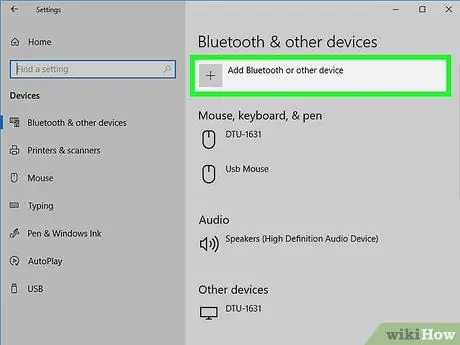
Stap 3. Aktiveer die ontdekkingsmodus op u headset en soek dan na Bluetooth -toestelle op u rekenaar
Klik met die rechtermuisknop op die Bluetooth-ikoon in die kennisgewinggebied en klik dan op Toestel byvoeg.
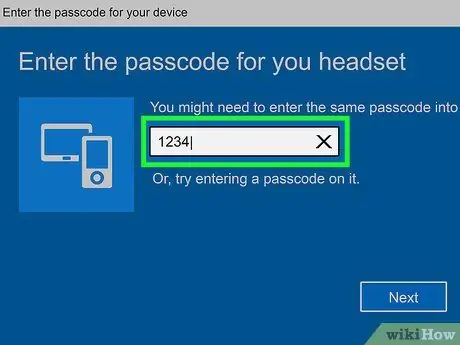
Stap 4. Nadat die Bluetooth -toestel gevind is, voer die paringsproses uit
Oor die algemeen kan Bluetooth -koptelefoon met die kode 0000 gekoppel word. Raadpleeg andersins die koptelefoonhandleiding vir die paringskode.
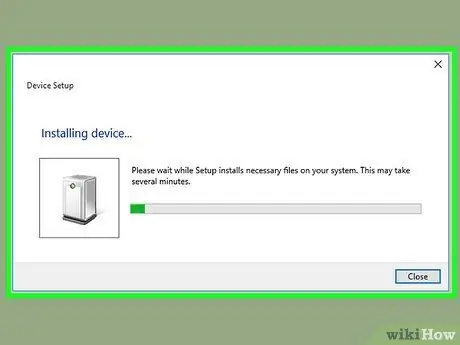
Stap 5. Nadat die paring voltooi is, laat die rekenaar in Windows Update na bestuurders vir die Bluetooth -toestel soek
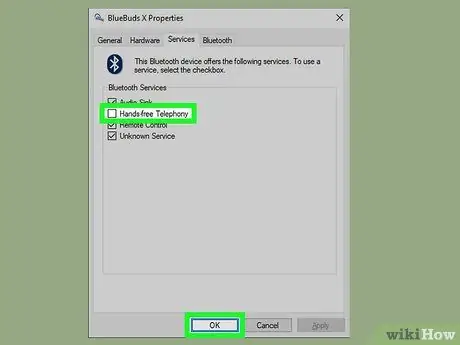
Stap 6. Stel die stereo -klankmodus op die headset in
Klik met die rechtermuisknop op die Bluetooth-ikoon in die kennisgewinggebied, klik met die rechtermuisknop op die naam van u headset en kies Eienskappe. Maak seker dat die opsies vir oudiosinkronisering en headset gekontroleer is. U moet moontlik ook die opsie Handsfree-telefonie uitskakel om te verhoed dat die headset mono klink as u Skype gebruik vir oproepe. Klik daarna op OK om die veranderinge op te slaan, en laat die rekenaar die nuwe bestuurder installeer. Die rekenaar het moontlik nie die bestuurder nodig as die Audio Sync en Headset -opsies aangeskakel is nie.
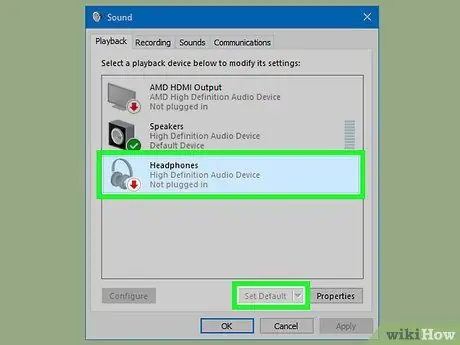
Stap 7. Kies u headset
Maak seker dat die headset nog steeds aan en gekoppel is. Maak die Configuratiescherm oop en klik dan op Hardeware en klank> Klank. Op die oortjie Afspeel sien u die nuwe Bluetooth -klanktoestel. Afhangende van die tipe toestel, kan die toestel Stereo Audio genoem word. Klik met die rechtermuisknop op die toestel en klik dan op Stel as standaard. Maak seker dat daar geen geluid speel as u die headset as die standaard afspeelapparaat stel nie. As u die headset as die standaard klankspeler stel terwyl u klank speel, herbegin die headset.

Stap 8. Toets die headset deur musiek of video's in Windows Media Player te speel
As u geluid uit u headset hoor, baie geluk! U het die headset suksesvol aan die rekenaar gekoppel.
Wenke
- Sommige Bluetooth -adapters verskaf moontlik nie die A2DP -profiel nie. As gevolg hiervan kan die adapter nie die headset beheer nie. Maak seker dat u Bluetooth -adapter A2DP ondersteun voordat u die headset aan die rekenaar koppel.
- Sekere Bluetooth-adapters kan moeilik wees om te installeer, en dit is moontlik dat hulle nie 'n bestuurder verskaf nie, of sagteware van derde partye benodig.
- Die meeste skootrekenaars het 'n ingeboude Bluetooth-funksie. Maak seker dat die ingeboude Bluetooth-adapter van u skootrekenaar die klank-/stempoortfunksie ondersteun. Sommige skootrekenaars van Sony Vaio het Bluetooth -sagteware, selfs al bevat dit nie Bluetooth nie. U moet die standaardprogrammatuur vervang omdat dit nie klankprofiele ondersteun nie.
- Besoek die Intel -webwerf om die nuutste Bluetooth -bestuurder af te laai. Dell se standaardbestuurders is soms onvriendelik as dit vir A2DP gebruik word.
Wat jy nodig het
- Stereo A2DP -headset
- Windows-gebaseerde rekenaar (Windows 7 word aanbeveel)
- Bluetooth -adapter, intern en ekstern.






